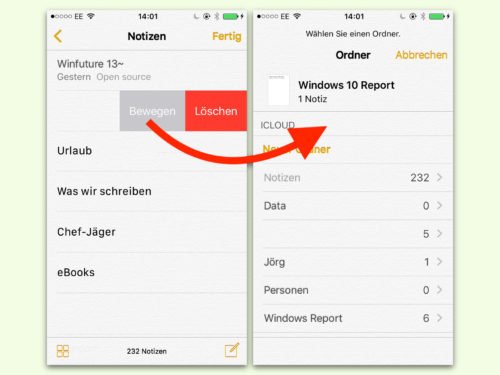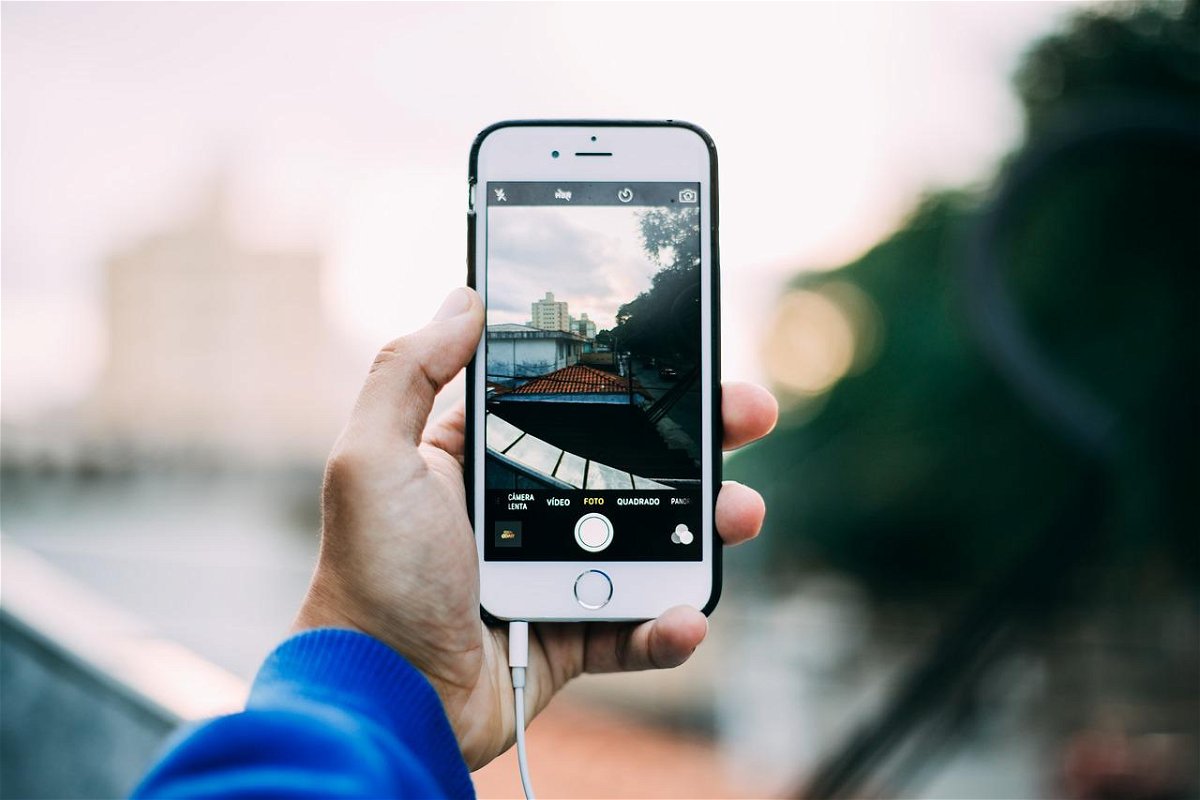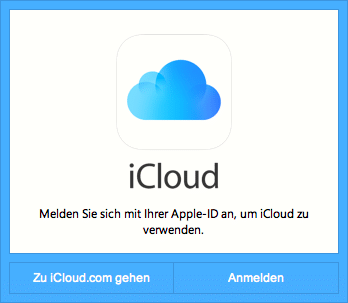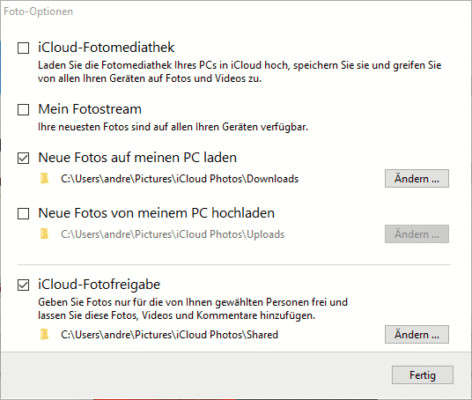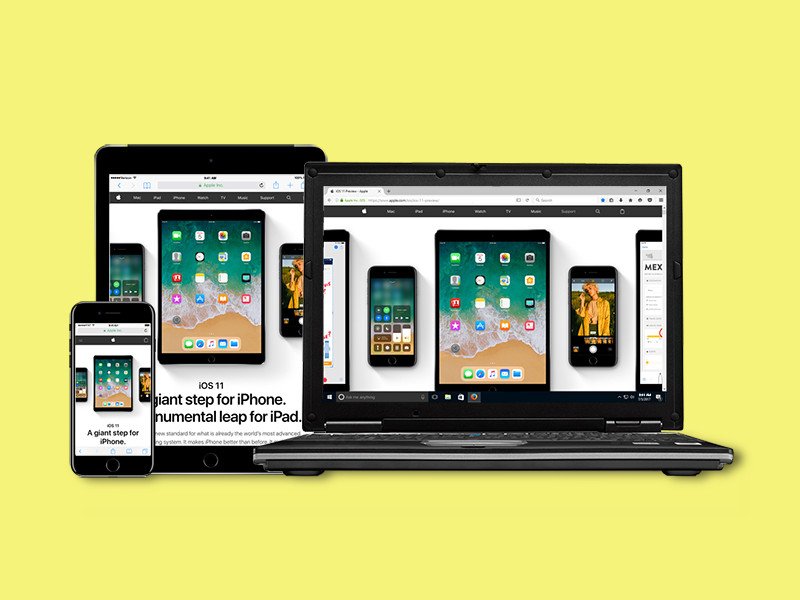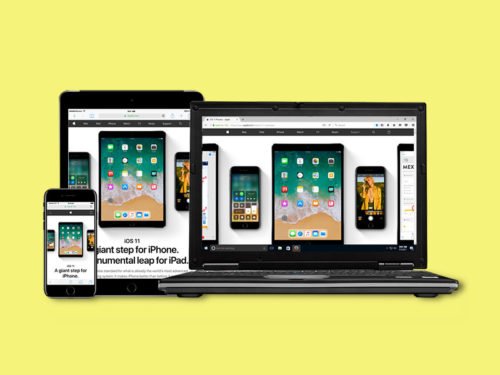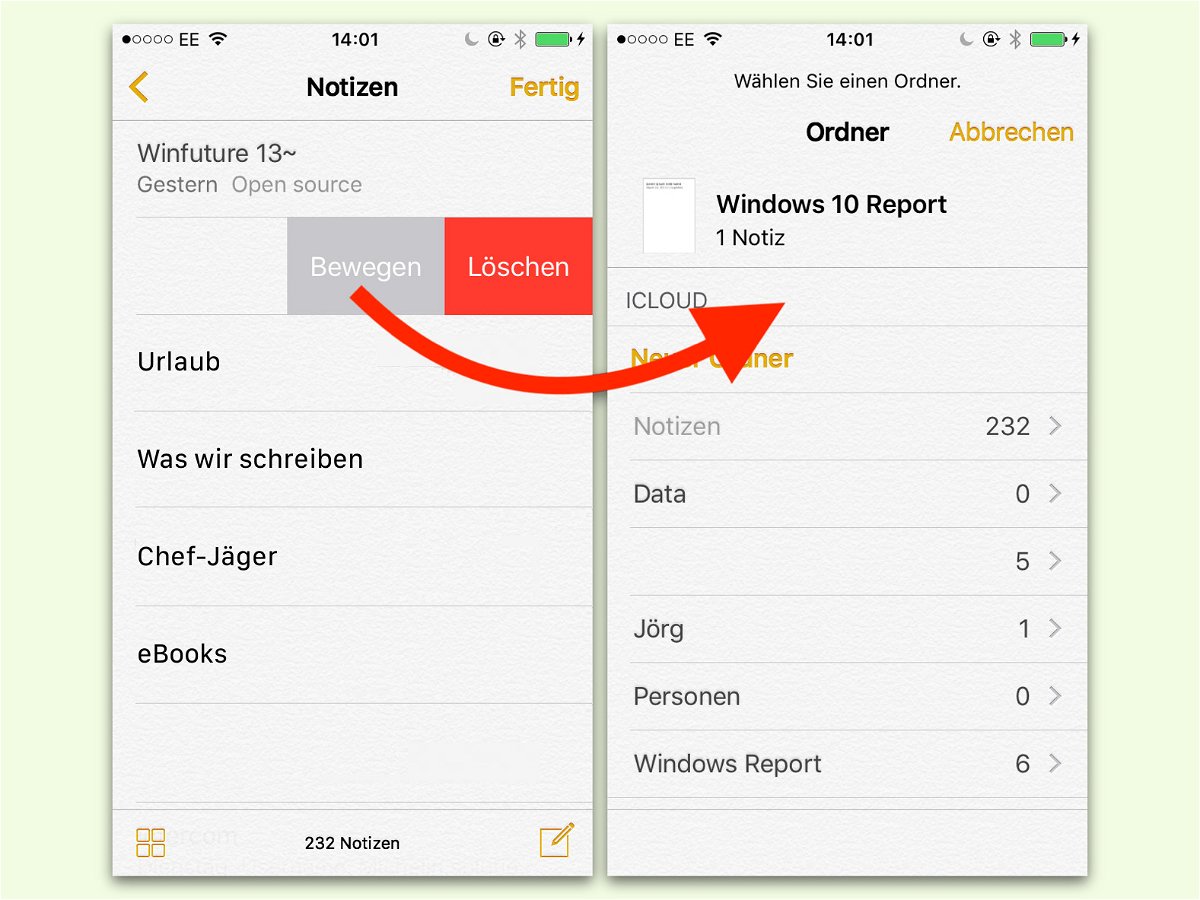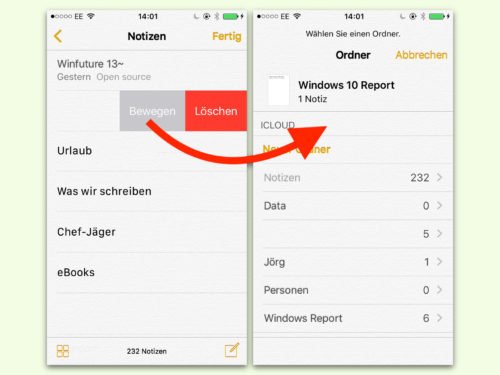19.09.2022 | Android, iOS
Auf einem Android-Smartphone Fotos schießen, die dann im iCloud-Fotostream von iOS und macOS auftauchen? Im Standard geht das nicht, über unseren Hack bekommt Ihr das aber mit wenig Aufwand automatisch hin!
(mehr …)

16.09.2022 | Android, iOS, Tipps
Ihr wollt oder müsst Android nutzen, habt als Daily Driver aber ein iPhone und wollt dort Euren Fotostream von iCloud nutzen, ohne groß manuell eingreifen zu müssen? Nicht ganz einfach, aber es geht!
(mehr …)
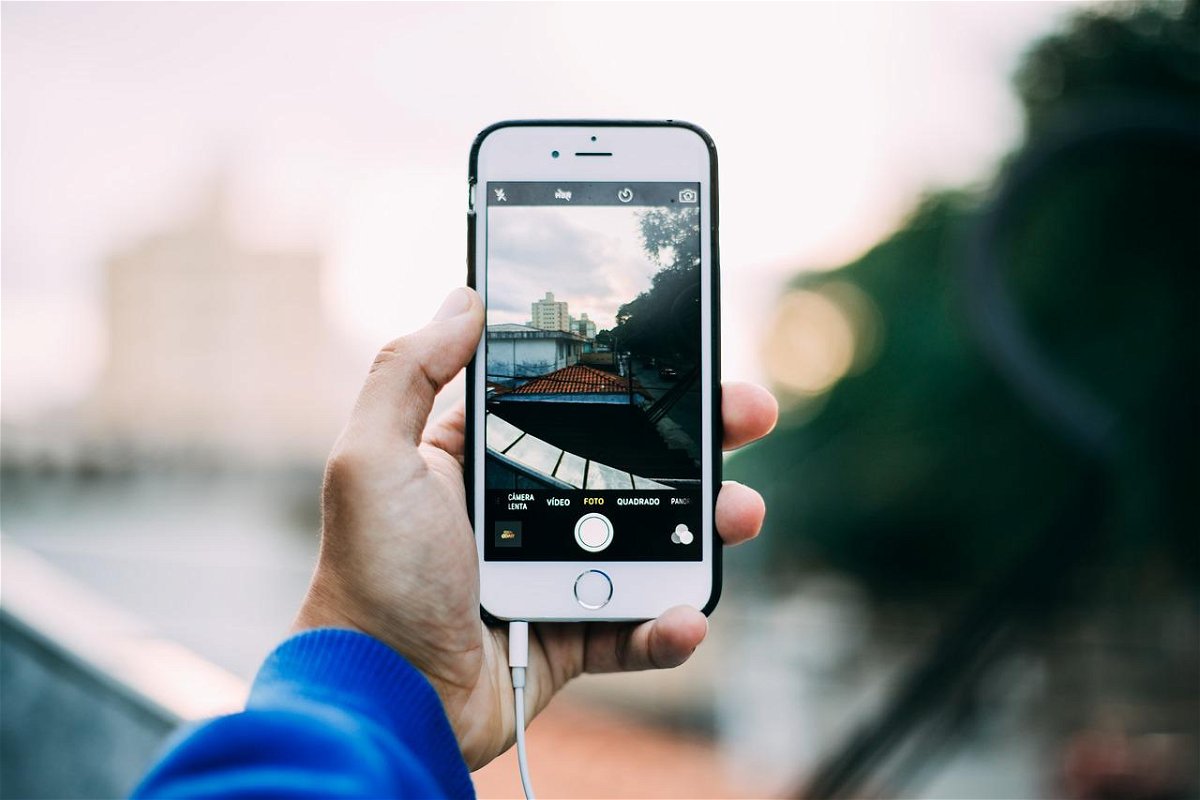
12.09.2022 | iOS, macOS
Mit einem Trick bekommt Ihr Zugriff auf die Bilder, die Euer Mac aus iCloud herunterlädt. Manchmal sind aber nicht alle Bilder, die in der Fotos-App angezeigt werden als Dateien vorhanden. Das könnt Ihr schnell ändern!
(mehr …)

22.09.2021 | iOS
Wichtig für viele Anbieter im Internet ist es, Sie verfolgen zu können. Ihre IP-Adresse sagt viel über Sie aus, Sie geben Informationen weiter, obwohl Sie das vielleicht gar nicht wollen. Statt beispielsweise Tools wie den TOR-Browser zu nutzen, können Sie bei iOS 15 mit Bordmitteln arbeiten!
(mehr …)

25.09.2020 | Android, iOS, Tipps
Eines der letzten ungelösten Geheimnisse zwischen den Smartphone-Welten: Wenn Sie ein iOS- oder macOS-Gerät haben, dann nutzen Sie sicherlich den iCloud-Foto-Speicher. Alle Fotos von Ihren Apple-Geräten werden wunderbar unter den Geräten synchronisiert. Wenn Sie dazu aber ein Android-Handy verwenden, dann funktioniert das nicht: Apple lässt keinen direkten Upload von Android auf iCloud zu. Indirekt aber geht das schon, wenn Sie die App PhotoSync verwenden.
(mehr …)
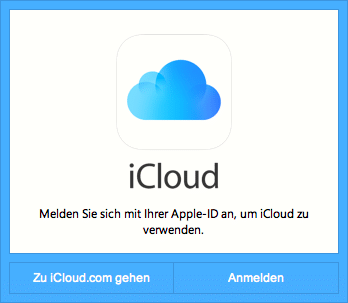
08.05.2019 | iOS, Tipps, Windows
Mit einem iPhone oder iPad lassen sich tolle Fotos machen. Idealerweise lassen Sie diese direkt in iCloud hochlanden und haben sie somit auf allem mobilen Geräten mit iOS zur Verfügung. Wenn Sie allerdings unter Windows 10 darauf zugreifen wollen, dann ist der Weg über die iCloud-Webseite nicht der komfortabelste. Nutzen Sie doch einfach das kostenlose Tool iCloud für Windows!
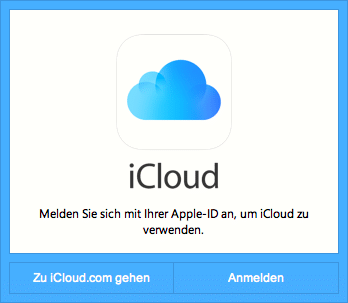
Nach dem Herunterladen wird eine kleine Systemerweiterung installiert, die den direkten Zugang zu den iCloud-Diensten von Windows 10 aus erlaubt. Unter anderem auch die Möglichkeit, Ihr lokales Outlook (das nicht an einem Cloud-Konto hängt) direkt mit dem iOS-Gerät synchronisieren zu lassen.
Vor allem aber können Sie die Fotos aus iCloud auf Ihren PC und von Ihrem PC (der ja über die Photo-App einiges an Möglichkeiten zur Be- und Verarbeitung von Bildern bietet) in iCloud bringen.
Klicken Sie auf Fotos im Hauptbildschirm des Programms, dann aktivieren Sie die Optionen Neue Fotos auf meinen PC laden und Neue Fotos von meinem PC hochladen.
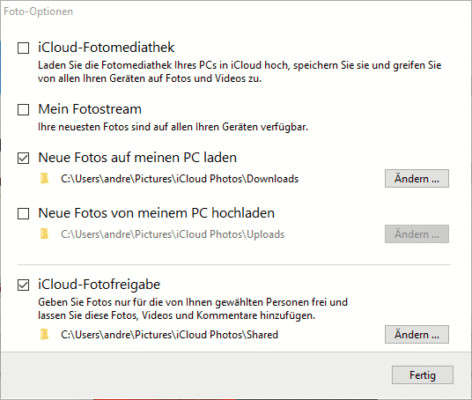
Sie können hier auch die Verzeichnisse festlegen, aus denen/in die die Fotos übertragen werden sollen.

03.06.2018 | macOS
Über das Chat-Programm iMessage können Nutzer von Macs, iPhones und iPads sich miteinander unterhalten. Das Problem: Ein Gespräch auf einem Computer lässt sich nicht automatisch auch auf andere Geräte übertragen, wenn diese nicht gleichzeitig online sind. Möglich wird das, wenn der Chat-Verlauf in iCloud gesichert wird.
Bilder und Text-Nachrichten, die mit iMessage verschickt und empfangen werden, können in macOS 10.13.5 und höher mit wenigen Schritten zu iCloud hochgeladen werden:
- Zuerst die Nachrichten-App am Mac starten.
- Jetzt oben auf Nachrichten, Einstellungen klicken.
- Hier im Bereich Account den Haken setzen bei der Option Nachrichten in iCloud aktivieren.
Sofort beginnt das Programm mit dem Upload der Daten zu iCloud. Je nach Geschwindigkeit der Verbindung kann das einige Zeit dauern.

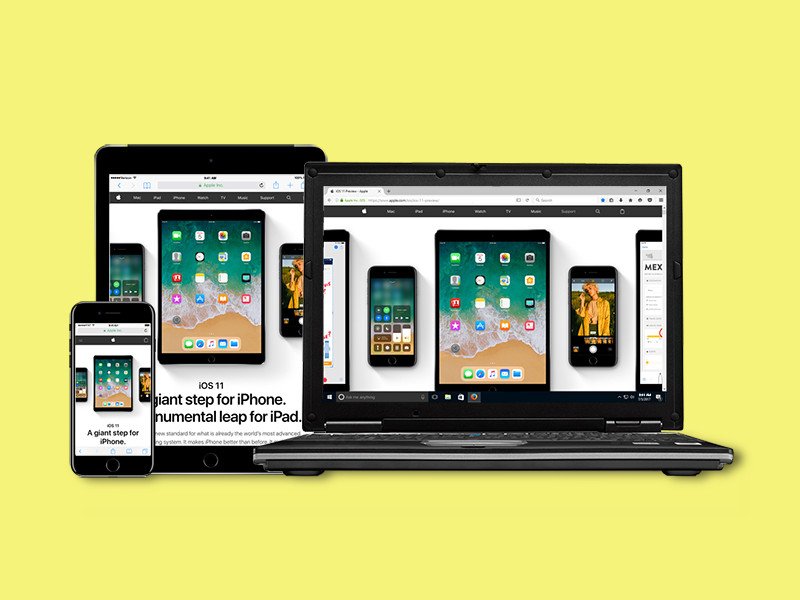
31.03.2018 | Internet
Wer unterwegs ist, will die gleichen Lesezeichen wie am Desktop nutzen – ungeachtet des Browsers. Die iCloud Bookmarks-Erweiterung ermöglicht das Speichern von Lesezeichen auf dem iPhone oder iPad und die automatische Übertragung mit den Desktop-Versionen von Chrome oder Firefox.
Zunächst die entsprechende Browser-Erweiterung für Chrome oder Firefox herunterladen und installieren. Ist iTunes bereits installiert, funktionieren beide Clients sofort. Falls nicht, erscheint eine Aufforderung, die eigenständige iCloud Control Panel App herunterzuladen und zu installieren.
Beide Browser-Erweiterungen funktionieren in Verbindung mit dem iCloud Control Panel und benötigen eine Apple ID, um Daten zwischen Ihrem Browser und der iCloud zu synchronisieren.
Die Synchronisierung für iCloud-Lesezeichen ist mit der Apple-ID verknüpft. Daher ist eine Anmeldung mit der eigenen Apple-ID und dem zugehörigen Passwort nötig, bevor die Einstellungen der iCloud-Lesezeichen angezeigt werden.
iCloud Bookmarks für Chrome
iCloud Bookmarks für Firefox
iCloud Control Panel
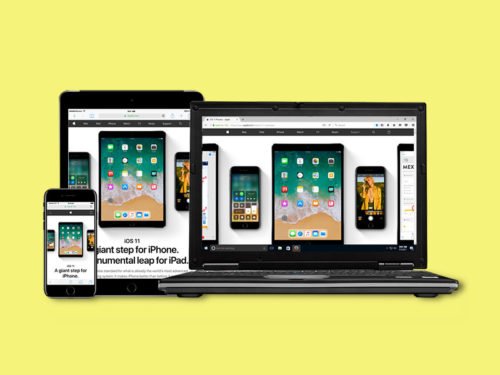

21.09.2017 | iOS
Wenn Sie den kostenlosen iCloud-Speicher von Apple nutzen, stehen Ihnen 5 GB Speicherplatz in Apples Datenwolke zur Verfügung. Irgendwann wird es eng im Cloud-Speicher. Wenn Sie den Speicher nicht kostenpflichtig aufstocken möchten, kommt nur das gezielte Löschen von Dateien in Frage.
(mehr …)
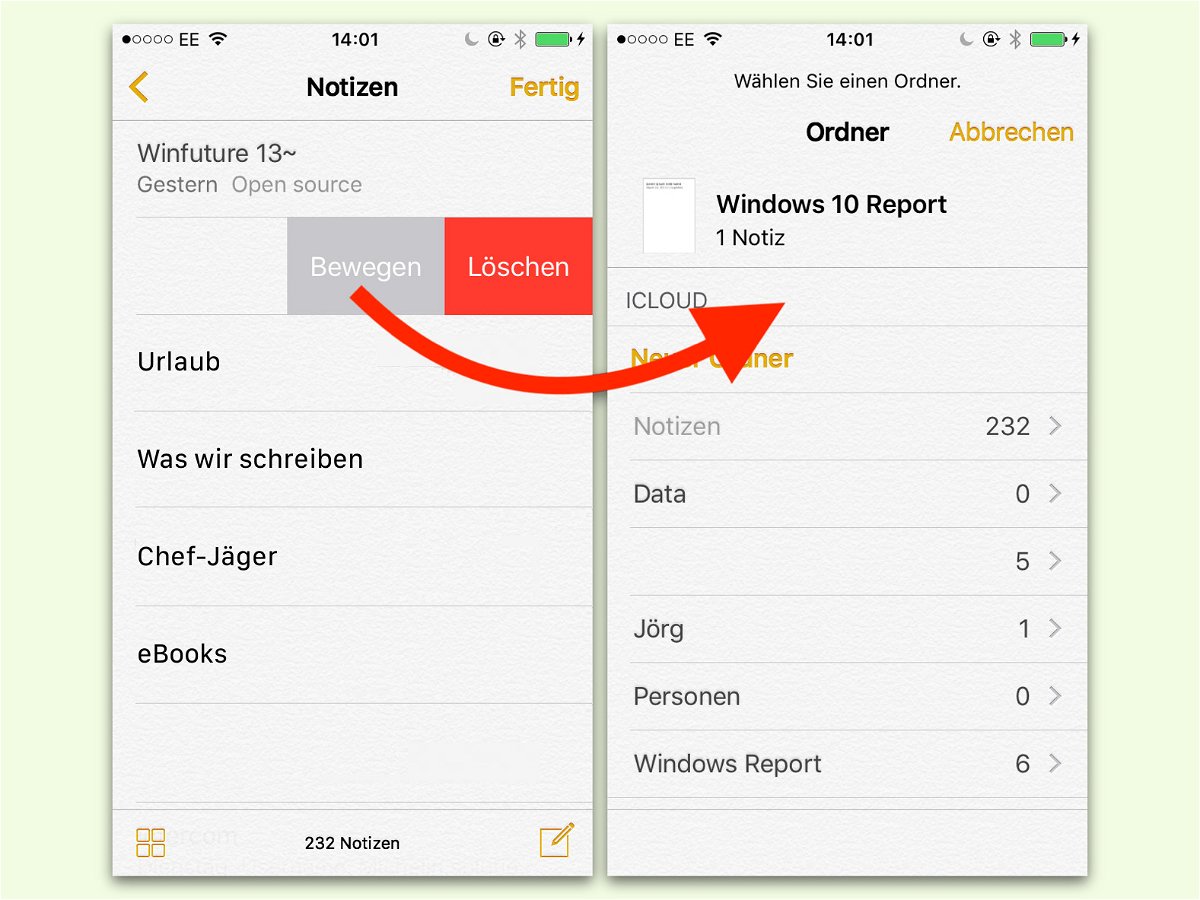
02.07.2017 | Mobility
Mit der Notizen-App lassen sich am iPhone und iPad Texte und Bilder entweder lokal auf dem Gerät oder alternativ in iCloud ablegen. Die Notizen auf dem iPhone synchronisieren sich nicht mit iCloud. Sie lassen sich allerdings vom Gerät in die Cloud verschieben, damit sie auch von anderen Geräten aus zugänglich sind.
Um eine einzelne Notiz zu verschieben, geht man wie folgt vor:
- Als Erstes die Notizen-App öffnen.
- Auf der Startseite der App ist zu erkennen, wie viele Notizen auf dem iPhone bzw. in iCloud abgelegt sind.
- Jetzt nach der Notiz suchen, die verschoben werden soll. Darauf dann nach links wischen.
- Nun auf den Bewegen-Button tippen, der dadurch eingeblendet wird.
- Dann einen Ordner auswählen, der in iCloud abgespeichert ist.
Auf Wunsch lässt sich hier auch ein neuer Ordner anlegen.